CAD斜截圆管放样下料怎么设置
返回CAD斜截圆管放样下料怎么设置
CAD中想要对斜截管圆管放样下料,该如何操作呢?下面我们先来看看钣金构件中斜截圆管的放样下料操作过程。
1、绘制钢管二维图。
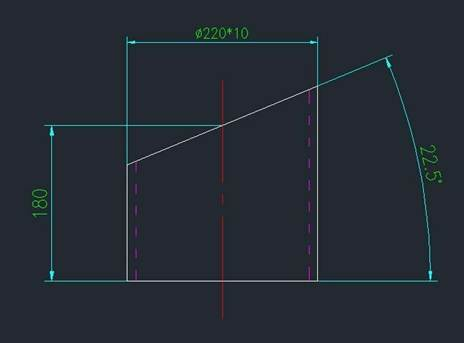
2、垂直端口绘制一个直径为钢管中径的圆,以刚才绘制圆的圆心绘制16等份线(黄色)(按钢管直径大小设置等份数量,等份数量均需4的整数倍。
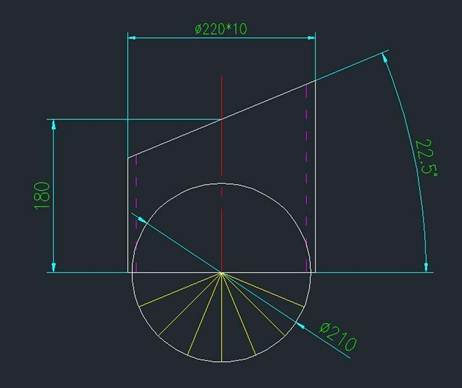
3、将等份线与圆的交点与钢管斜口进行垂直延伸连接(绿色)。
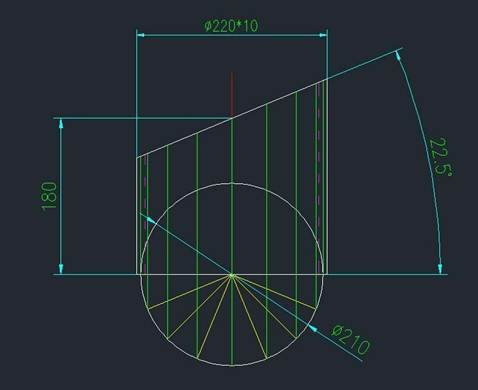
4、将等分线修剪到与钢管端口一齐,删除多余线段。
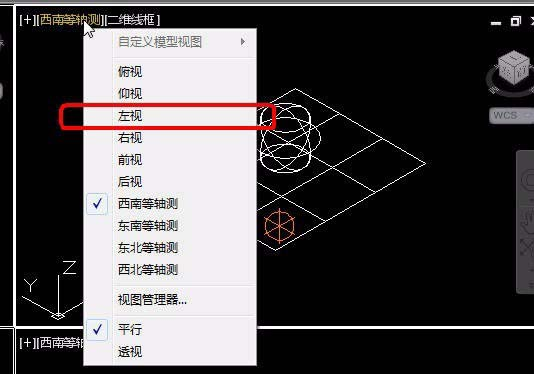
5、算出中径210的周长为210*3.141592654=659.734,将周长659.734作16等份:659.734/16=41.233。绘制一条41.233的线段,并进行矩形整列
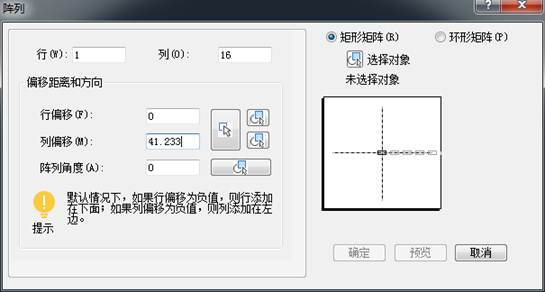

6、直接将依次将钢管的绿色等份线复制到刚才矩形整列的端点
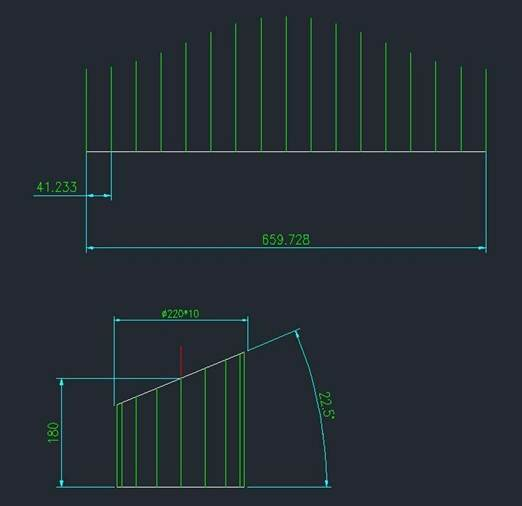
7、将上面端点用样条曲线进行连接,即可得到需要的下料图形
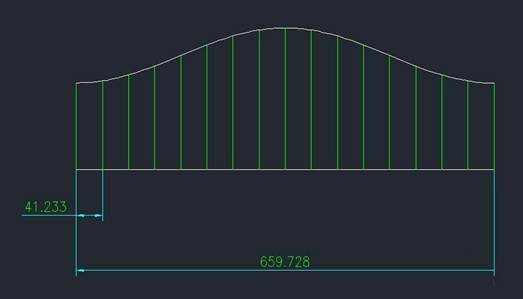
操作过程需要细心,多做几遍就能熟悉了,有需要的可以尝试一下。
推荐阅读:CAD函数曲线如何绘制
推荐阅读:CAD怎么设置四视图



























